Perbaiki Enkripsi Konten Untuk Mengamankan Data Berwarna Abu-abu Di Windows 10
Bermacam Macam / / November 28, 2021
Jika Anda berbagi PC dengan anggota keluarga lain atau dengan teman Anda, maka menjaga keamanan dan privasi data Anda sangatlah penting. Untuk melakukan ini, Anda dapat dengan mudah menggunakan Sistem File Enkripsi (EFS) bawaan Windows untuk mengenkripsi data Anda dalam file dan folder dengan aman. Tetapi satu-satunya masalah, itu tidak tersedia untuk pengguna Windows Home Edition, dan Anda perlu memutakhirkan ke edisi Pro, Enterprise, atau Education untuk menggunakan fitur ini.
Untuk mengenkripsi file atau folder apa pun di dalam Windows, Anda hanya perlu mengklik kanan pada file atau folder yang diinginkan dan kemudian pilih Properties dari menu konteks. Di dalam jendela Properties, klik tombol Advanced di bawah tab General; selanjutnya di jendela Atribut Lanjutan tanda centang “Enkripsi konten untuk mengamankan data“. Klik OK untuk menyimpan perubahan, dan file atau folder Anda akan dienkripsi dengan aman.
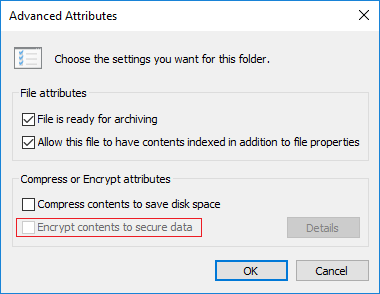
Tapi apa pilihan untuk Encrypt file atau folder yang “Enkripsi konten untuk mengamankan data
" adalah diabu-abukan atau dinonaktifkan? Nah, maka Anda tidak akan dapat mengenkripsi file atau folder di Windows dan semua data Anda akan terlihat oleh siapa saja yang memiliki akses ke sistem Anda. Jadi tanpa membuang waktu, mari kita lihat Cara Memperbaiki Enkripsi Konten Untuk Mengamankan Data Berwarna Abu-abu Di Windows 10 dengan bantuan tutorial yang tercantum di bawah ini.Isi
- Perbaiki Enkripsi Konten Untuk Mengamankan Data Berwarna Abu-abu Di Windows 10
- Metode 1: Perbaiki Konten Enkripsi Untuk Mengamankan Data Berwarna Abu-abu menggunakan Registry
- Metode 2: Perbaiki Enkripsi Konten Untuk Mengamankan Data Berwarna Abu-abu Di Windows 10 Menggunakan CMD
Perbaiki Enkripsi Konten Untuk Mengamankan Data Berwarna Abu-abu Di Windows 10
Pastikan untuk buat titik pemulihan untuk berjaga-jaga jika terjadi kesalahan.
Catatan: Anda hanya dapat menggunakan Enkripsi EFS pada edisi Windows 10 Pro, Enterprise, & Education.
Metode 1: Perbaiki Konten Enkripsi Untuk Mengamankan Data Berwarna Abu-abu menggunakan Registry
1. Tekan Tombol Windows + R lalu ketik regedit dan tekan Enter untuk membuka Penyunting Registri.

2. Arahkan ke lokasi registri berikut ini:
HKEY_LOCAL_MACHINE\SYSTEM\CurrentControlSet\Control\FileSystem
3. Pastikan untuk memilih Berkas sistem kemudian di panel jendela kanan klik dua kali pada NtfsDisableEncryption DWORD.
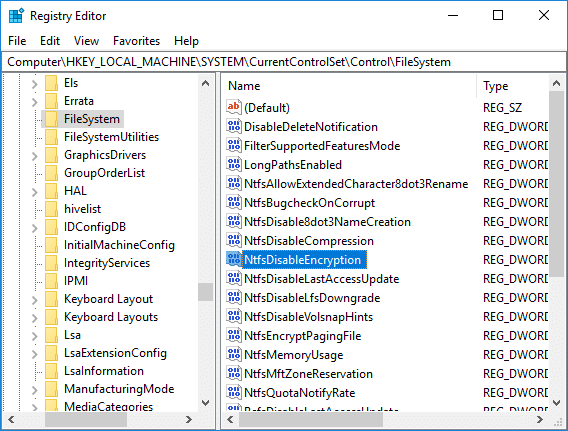
4. Anda akan menemukan bahwa nilai DWORD NtfsDisableEncryption akan disetel ke 1.
5. Ubah nilainya menjadi 0 dan klik OK.
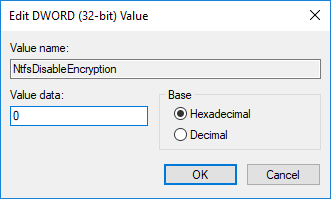
6. Tutup Registry Editor dan reboot PC Anda untuk menyimpan perubahan.
7. Setelah sistem reboot, lagi klik kanan pada file atau folder Anda ingin mengenkripsi dan memilih Properti.

8. Dibawah Umum klik tab pada Canggih tombol di bagian bawah.

9. Sekarang, di jendela Atribut Lanjutan, Anda akan dapat mencentang “Enkripsi konten untuk mengamankan data“.
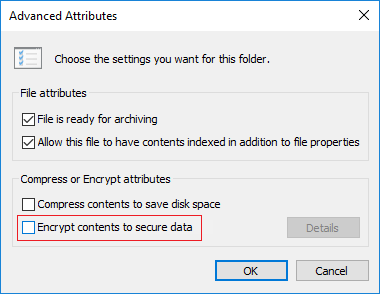
Kamu telah berhasil Perbaiki Enkripsi Konten Untuk Mengamankan Data Berwarna Abu-abu Di Windows 10 tetapi jika Anda tidak dapat menggunakan metode ini karena alasan tertentu atau tidak ingin mengacaukan Registry, ikuti metode selanjutnya.
Metode 2: Perbaiki Enkripsi Konten Untuk Mengamankan Data Berwarna Abu-abu Di Windows 10 Menggunakan CMD
1. Buka Prompt Perintah. Pengguna dapat melakukan langkah ini dengan mencari 'cmd' lalu tekan Enter.

2. Ketik perintah berikut ke dalam cmd dan tekan Enter:
perilaku fsutil mengatur menonaktifkan enkripsi 0

3. Reboot PC Anda untuk menyimpan perubahan.
4. Setelah sistem dimulai ulang, tombol opsi enkripsi di jendela Atribut Lanjutan akan menjadi tersedia.
Direkomendasikan:
- Cara Memperbaiki Penambatan USB Tidak Berfungsi di Windows 10
- Perbaiki Program tidak dapat dimulai karena api-ms-win-crt-runtime-l1-1-0.dll hilang
- Aktifkan Adobe Flash Player di Chrome, Firefox, dan Edge
- Perbaiki Microsoft Visual C++ 2015 Redistributable Setup Gagal Kesalahan 0x80240017
Itu saja Anda telah berhasil Perbaiki Enkripsi Konten Untuk Mengamankan Data Berwarna Abu-abu Di Windows 10 tetapi jika Anda masih memiliki pertanyaan tentang tutorial ini, silakan tanyakan di bagian komentar.



